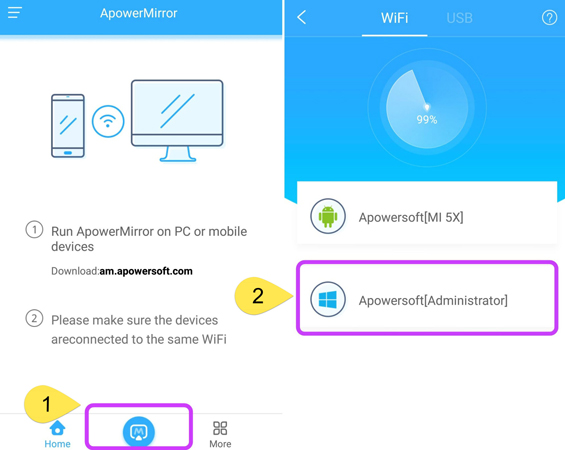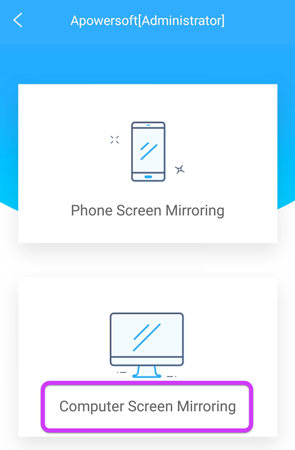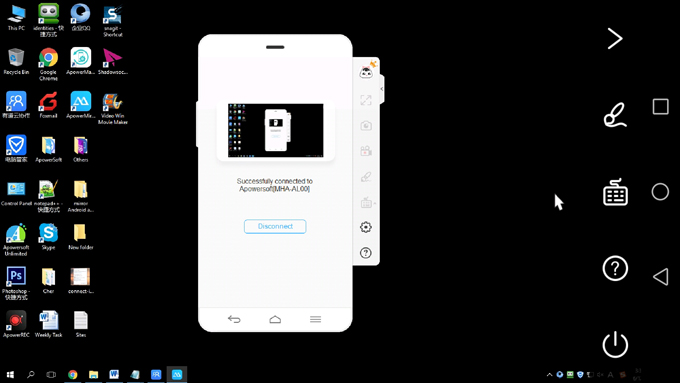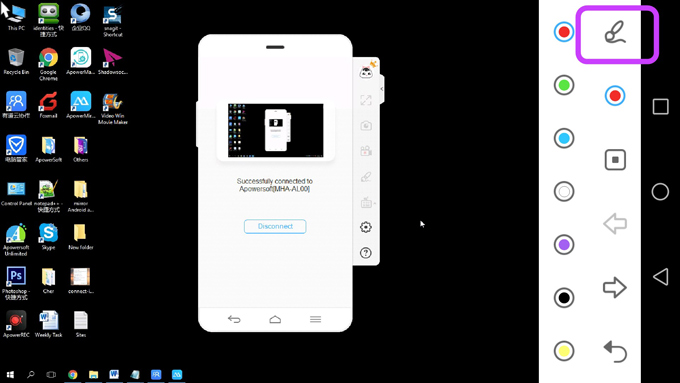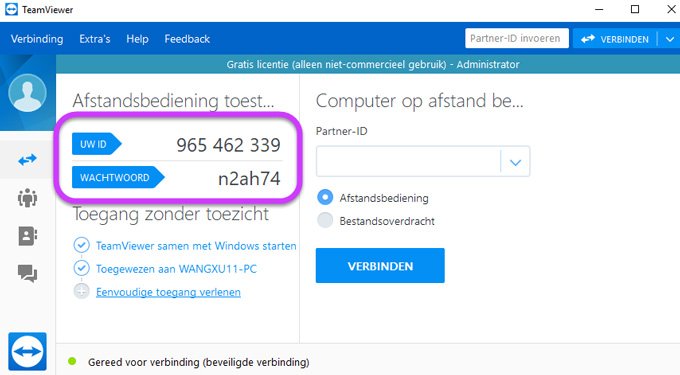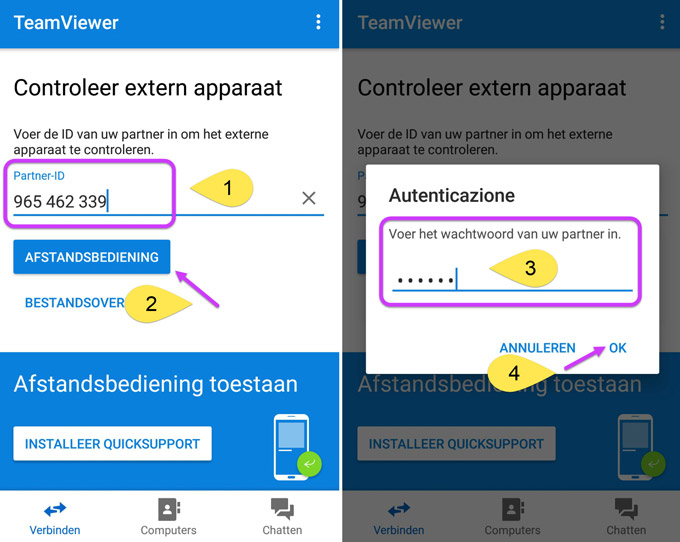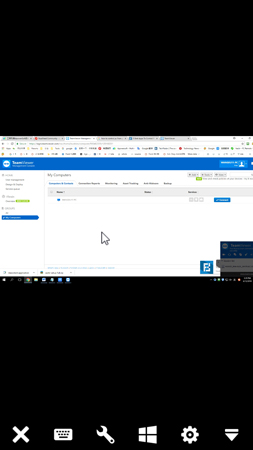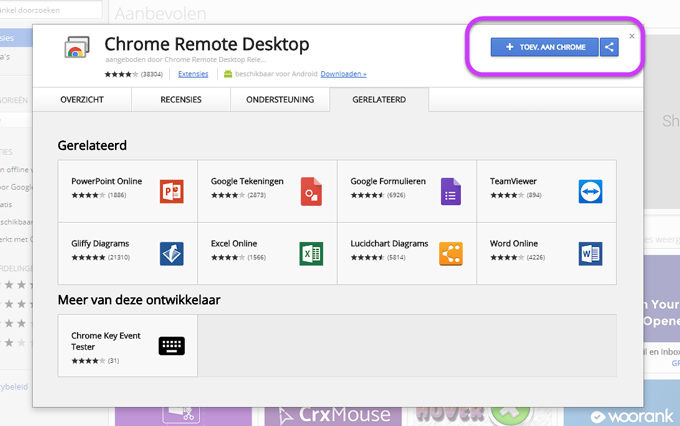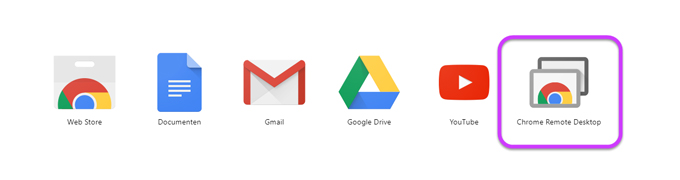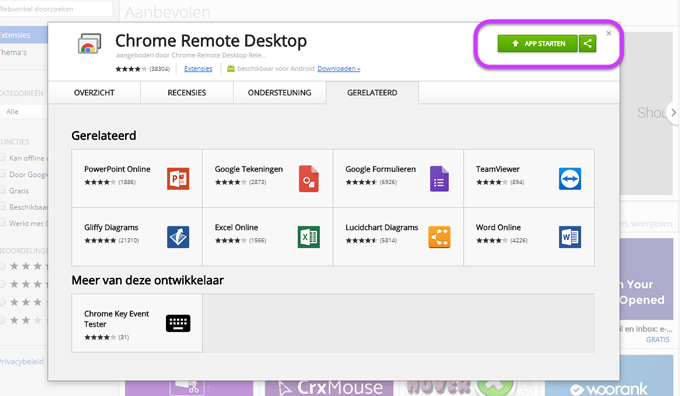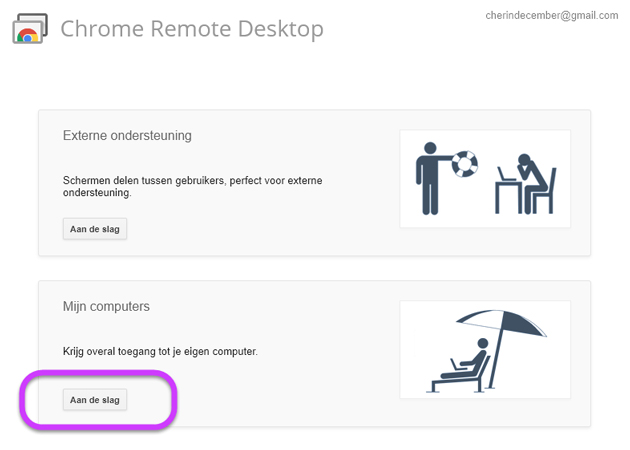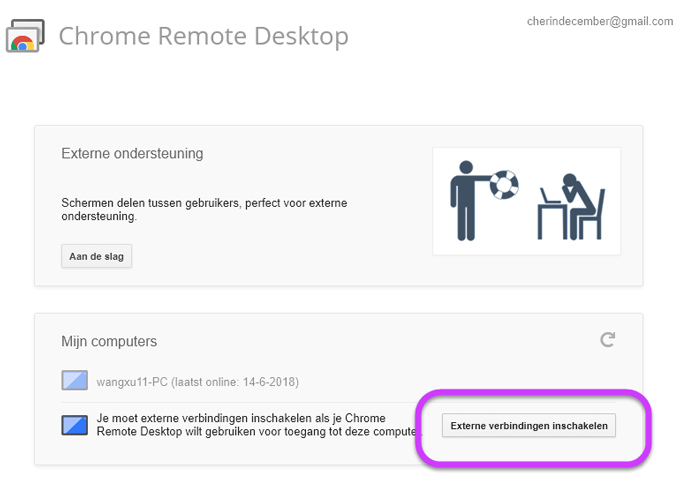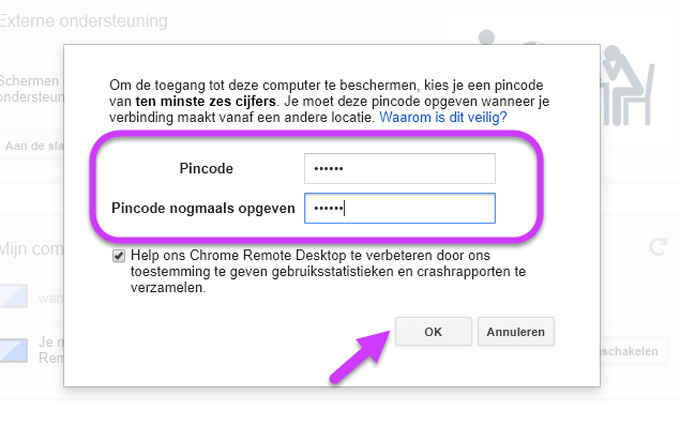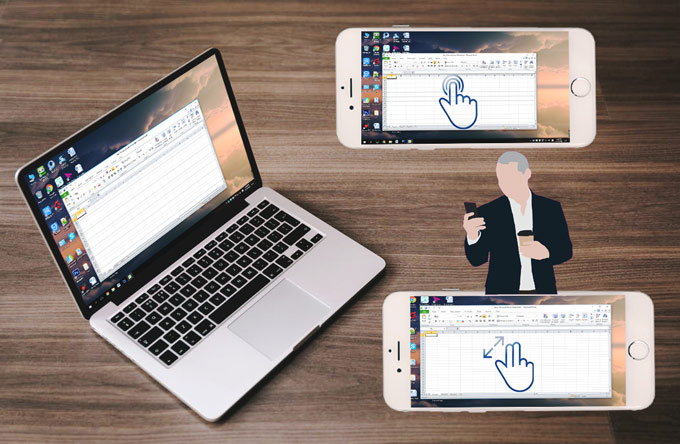
PC afstandsbediening penetreert geleidelijk onze dagdagelijkse levens. Deze snelgroeiende technologie laat ons nu te om een apparaat met een ander te verbinden en dat apparaat dan op afstand te bedienen. We kunnen niet ontkennen dat er veel vraag is naar het bedienen van onze computers vanop onze telefoons, omdat dit onze toegang geeft tot alle PC-bestanden met een simpele toets op de telefoon in plaats van een toetsenbord of muis. Echter, het kan soms ingewikkeld zijn om te weten welke tool gebruikt kan worden voor computer afstandsbediening. Hier bieden we je de 3 beste opties voor PC afstandsbediening app!
PC Afstandsbediening App
ApowerMirror
Dit is een geweldige tool om te spiegelen van PC naar iOS, Android en waarmee je ook de computer op afstand kunt bedienen. De voordelen van deze PC afstandsbediening software zijn onder andere eenvoudige bediening, gebruiksvriendelijke interface, simpele verbinding en veelomvattende functies. Naast schermspiegeling en afstandsbediening, kan je ook de whiteboardfunctie gebruiken om het scherm te bewerken en erop te tekenen. Laten we het nu bekijken!
- Download & Installeer ApowerMirror.Downloaden
- Lanceer het programma en verbind je telefoon ermee via Wi-Fi.Verbindingshandleiding
- Verbind je telefoon en PC met hetzelfde Wi-Fi-netwerk.
- Tik op het spiegelicoon op je telefoon wacht totdat de app je PC detecteert. Kies dan de naam van je PC uit de gedetecteerde computers.
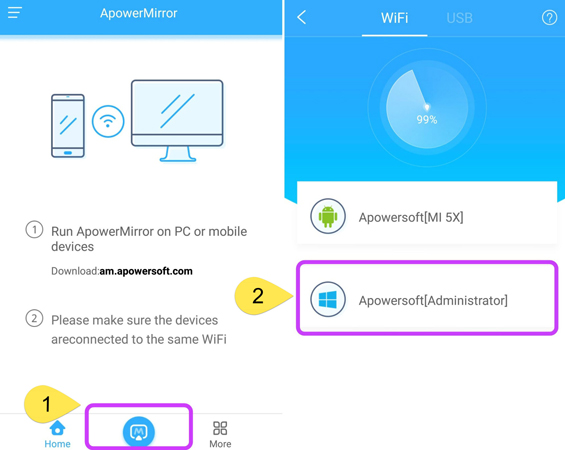
- Raadpleeg a.u.b. deze gebruikshandleiding voor mogelijke problemen tijdens de operatie.
- Eens de verbinding compleet is, kies “Computer Screen Mirroring”.
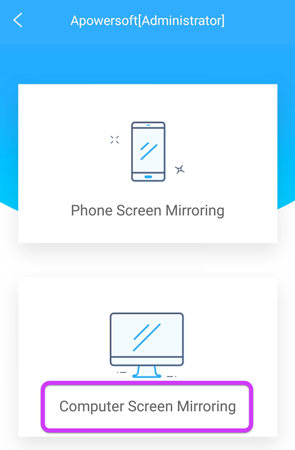
- Nu zal het PC-scherm gestreamd worden op je telefoon en kan je de computer bedienen vanop telefoon. Daarnaast kan je ook je PC bedienen met tablet zolang als je er ApowerMirror op downloadt.
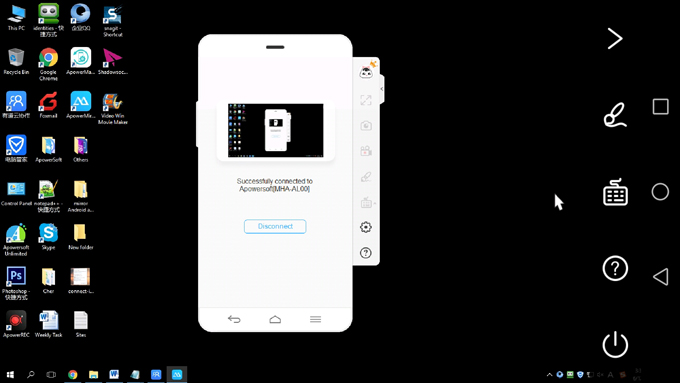
- Klik op het whiteboardicoon op het rechterpaneel om naar de bewerkingssectie te gaan. Deze Whiteboardfunctie laat je tekenen of markeren op het scherm.
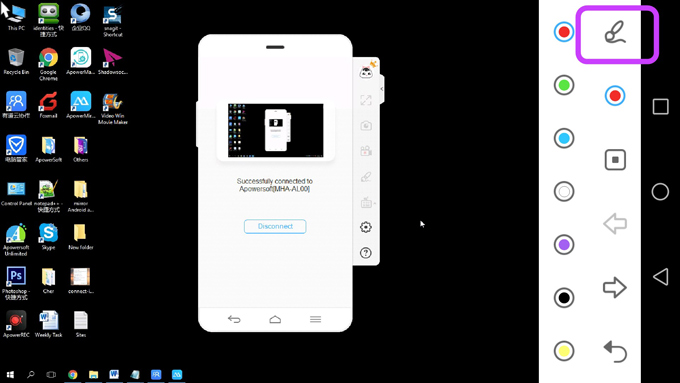
TeamViewer
TeamViewer street ernaar om een alomvattende oplossing te bieden voor toegang vanop afstand & ondersteuning en vergadering op het internet. Als je op zoek bent naar een echt professionele PC bediening app, zou dit een goede keuze zijn. Vergeleken met ApowerMirror is het gebruik van TeamViewer echter ingewikkelder. Hieronder staan de gedetailleerde stappen:
- Download TeamViewer op zowel je telefoon als PC.
- Lanceer het programma en registreer je eigen account.
- Log in op je account en dan zie je het ID en wachtwoord aan de linkerkant van het hoofdbord.
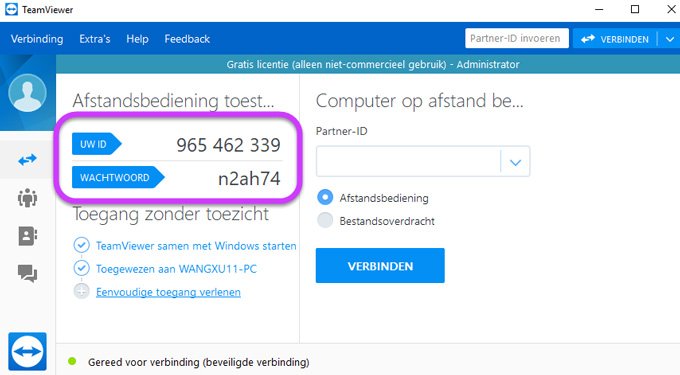
- Open TeamViewer op je telefoon → Geef het hoofdbord-ID in in de sectie “Partner-ID” → Klik op “AFSTANDSBEDIENING” → Geef wachtwoord in → Klik op “OK”.
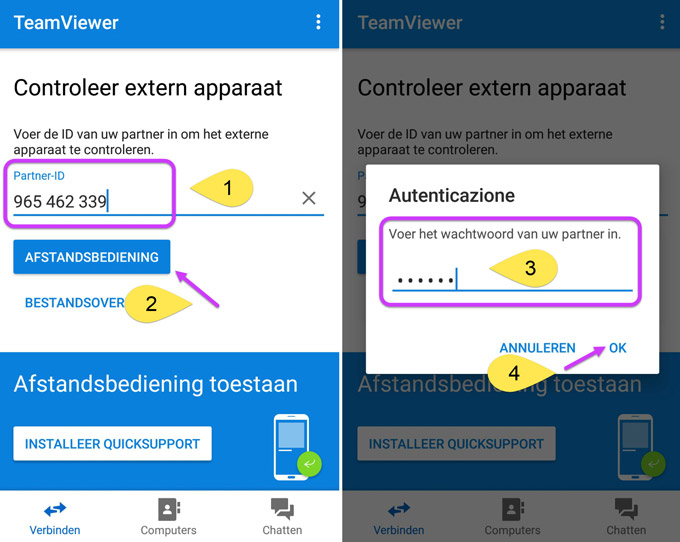
- Na succesvolle afstandsbedieningsverbiding kan je PC controleren met smartphone.
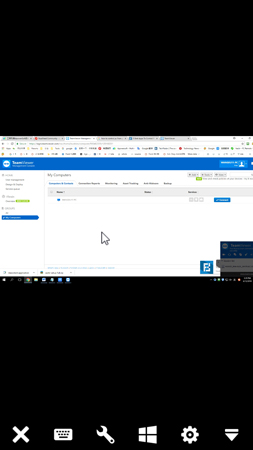
Chrome Remote Desktop
Chrome Remote Desktop is een bureaubladtool op afstand gecreëerd door Google. Het vereist dus het gebruik van Google Chrome alsook de installatie van een extensie uit Google’s online winkel – Chrome Web Store. Gelanceerd in 2011, biedt Chrome Remote Desktop gebruikers nu toegang tot PC van Android, iOS, Windows, Mac of Linux operating systems.
- Ga naar Chrome Web Stre → Zoek naar Chrome Remote Desktop → Installeer Chrome Remote Desktop extensie door te klikken op “TOEV.AAN CHROME”.
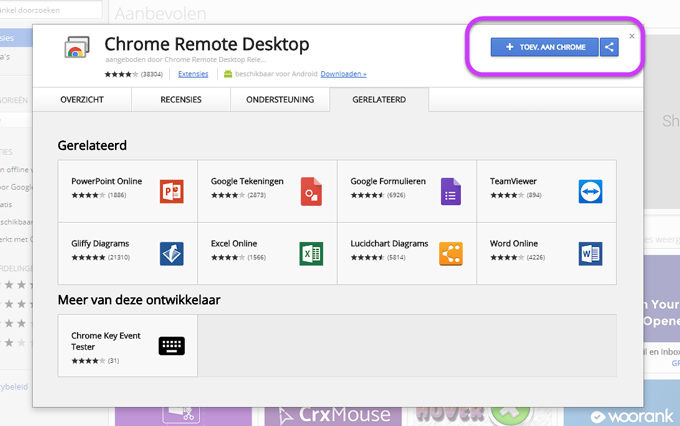
- Klik op het icoon van Chrome Remote Desktop en meld je dan aan op je Google account. Download Chrome Remote Desktop op je telefoon en log in op hetzelfde Google account.
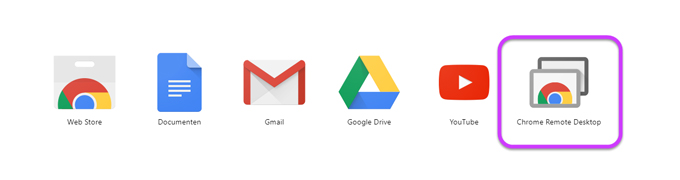
- Vernieuw de pagina van Chrome Web Store en klik op “APP STARTEN”.
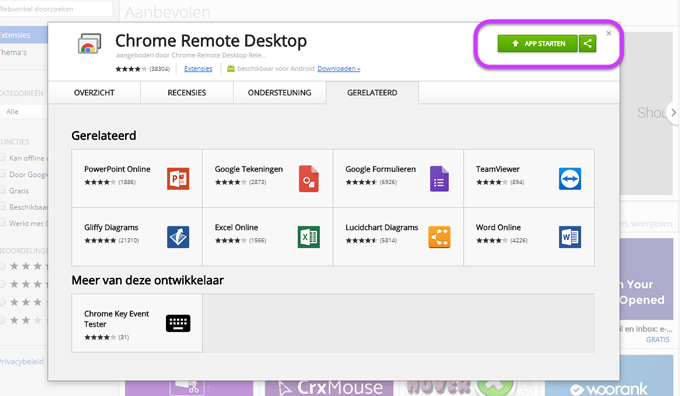
- Klik op “Ana de slag”.
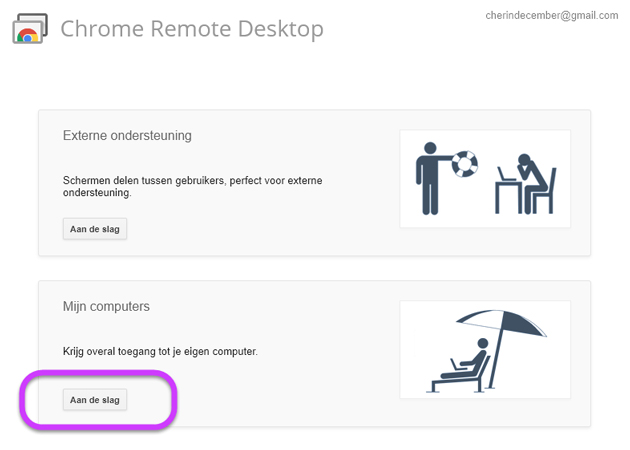
- Schakel verbinding op afstand in.
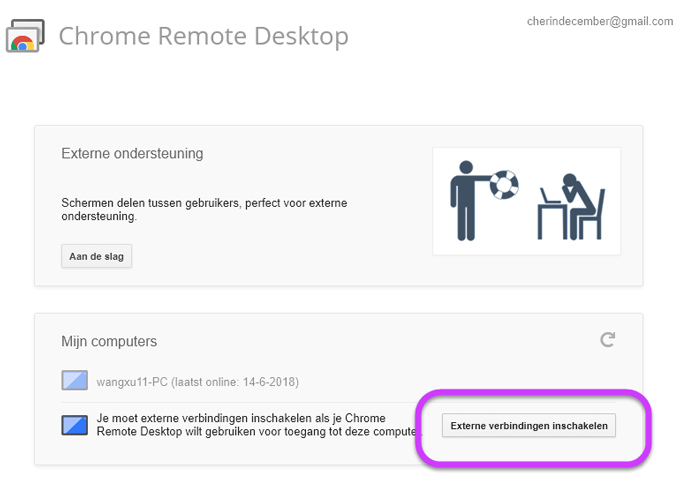
- Kies je PIN en klik op “OK”.
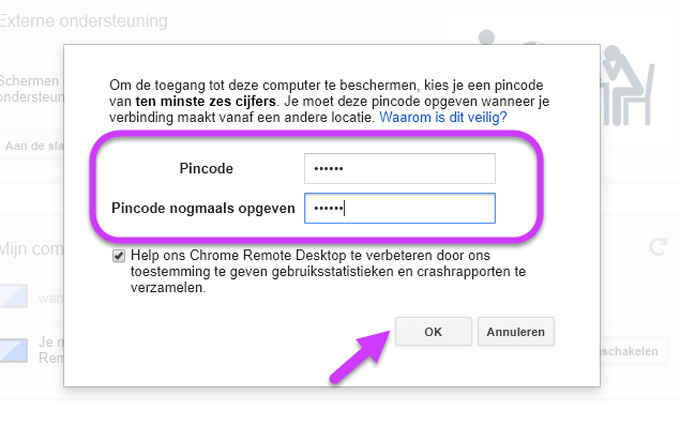
- Eens de verbinding op afstand gemaakt werd, zal de naam van je PC verschijnen op de pagina.
- Laatste stappen: Open Chrome Remote Desktop op je telefoon → Kies je computer → Vul de PIN in die je koos tijdens de vierde stap → Klik op “Verbinden” → Klaar.
Conclusie
Elke hierboven vermeldde PC afstandsbediening app kan nuttig gebruikt worden. ApowerMirror bevat extra functies zoals de whiteboard-, opname- en emulatorfuncties naast het streamen van PC naar Android, iOS en PC vanop afstand bedienen. TeamViewer is een expert op dit gebied en is een fantastische keuze voor afstandsbediening. Vergeleken met de vorige twee apps vereist Chrome Remote Desktop het gebruik van Google Chrome, wat niet ideaal is voor gebruikers die andere browsers verkiezen, maar het is wel nog steeds een nuttige en handige tool! Hopelijk kunnen jullie je favoriete tool voor PC afstandsbediening hier vinden!